Bestille utvida systemtilgangar?
Treng du fleire systemtilgangar enn det du automatisk har fått tildelt ut frå informasjonen du er registrert med i HVO sitt lønsystem (SAP), må du sjølv bestille disse.
Merk at bestilling av utvida systemtilgangar gjennom IAM er begrensa til følgande system frå starten av: Inspera, FS fagperson, FS saksbehandlar basis, Canvas adminkontoar, UBW (økonomisystem), telefonnummer, Microsoft Office lisensar (M365)
Er du ute etter utvida tilgangar i andre sluttbrukarsystem enn disse, så må du kontakte applikajonsforvaltar for det aktuelle systemet.
Fleire system vil etterkvart få tilgongsbestilling gjennom IAM, slik som Canvas, P360, osv.
Korleis du som tilsett bestiller utvida systemtilgangar
Åpne https://tilgang.hivolda.no og logg inn med Feide.
Du kjem no inn på sida Mine rettigheter i portalen til RapidIdentity (RI), og du ser her ei oversikt over dei tilgangane du allereie har.
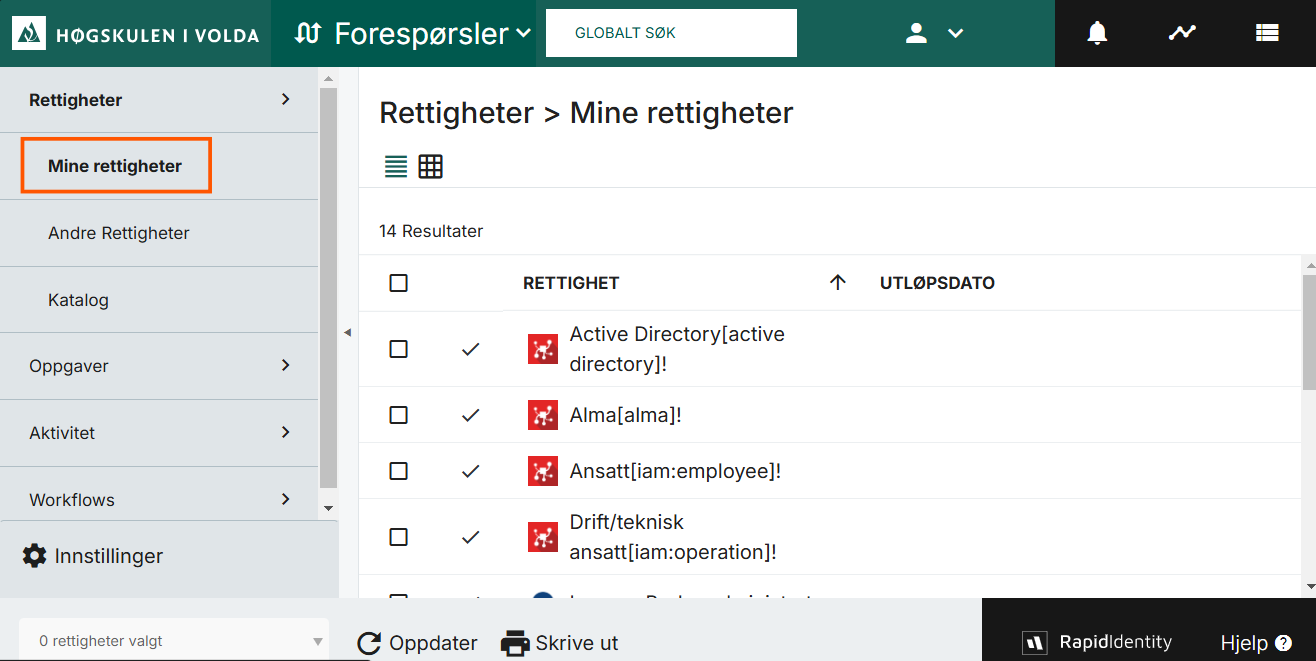
Klikk på Katalog i menyen til venstre. Her får du ei oversikt over utvida tilgangar du kan bestille. Utvalet for kvar einskild vil variere ut frå kva rolle du er tilsett i ved HVO. Du kan sortere på kolonna Dataklassifisering for å gruppere dersom det er mykje å velge i, og alle linjer merka med Requestable System Entitlement er det du kan bestille.
Kryss av på den/dei rollene du vil søke om, og klikk på Be om nederst i vinduet:
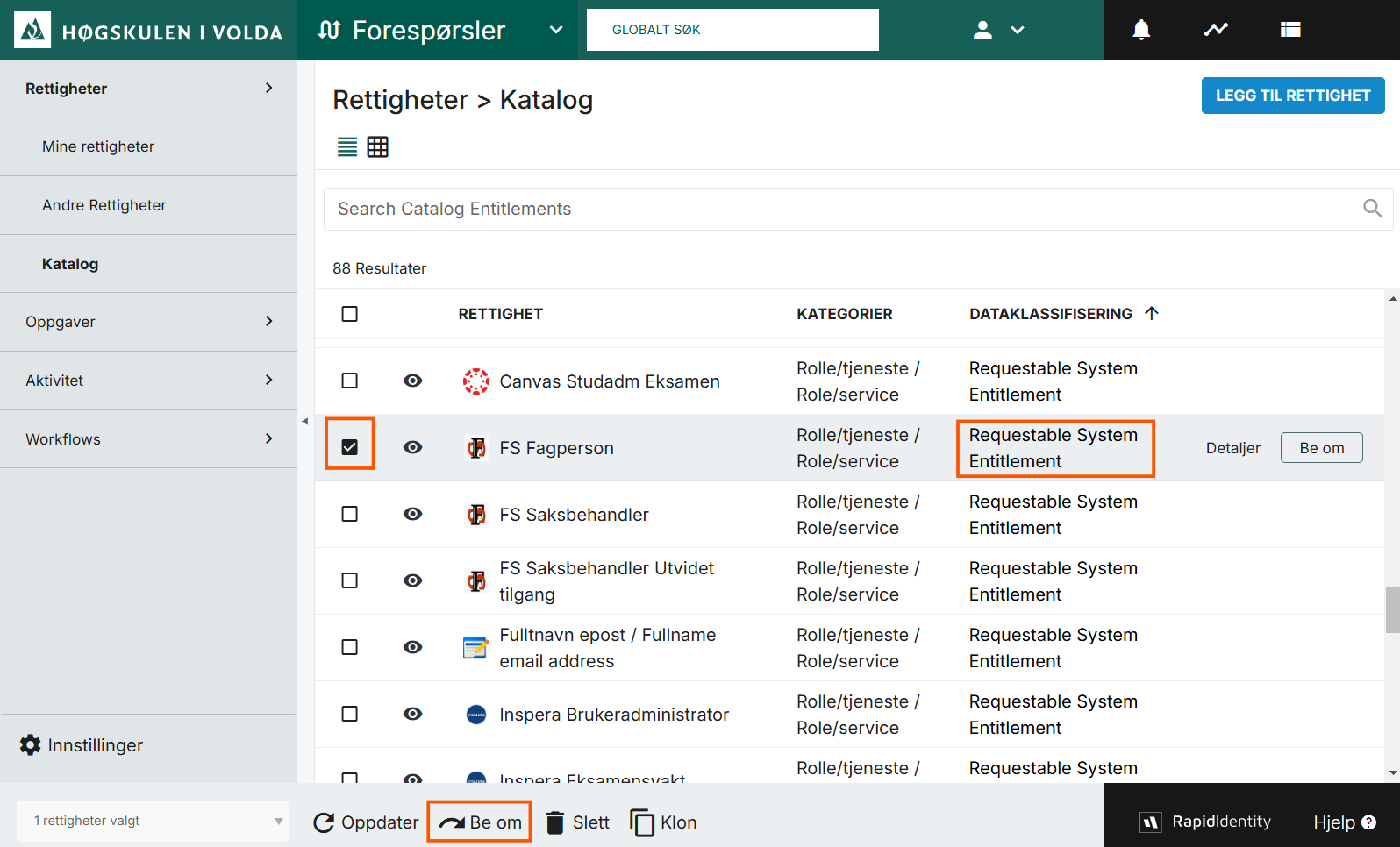
Fyll ut skjemaet du får på høgre side. Klikk deretter Be om igjen.
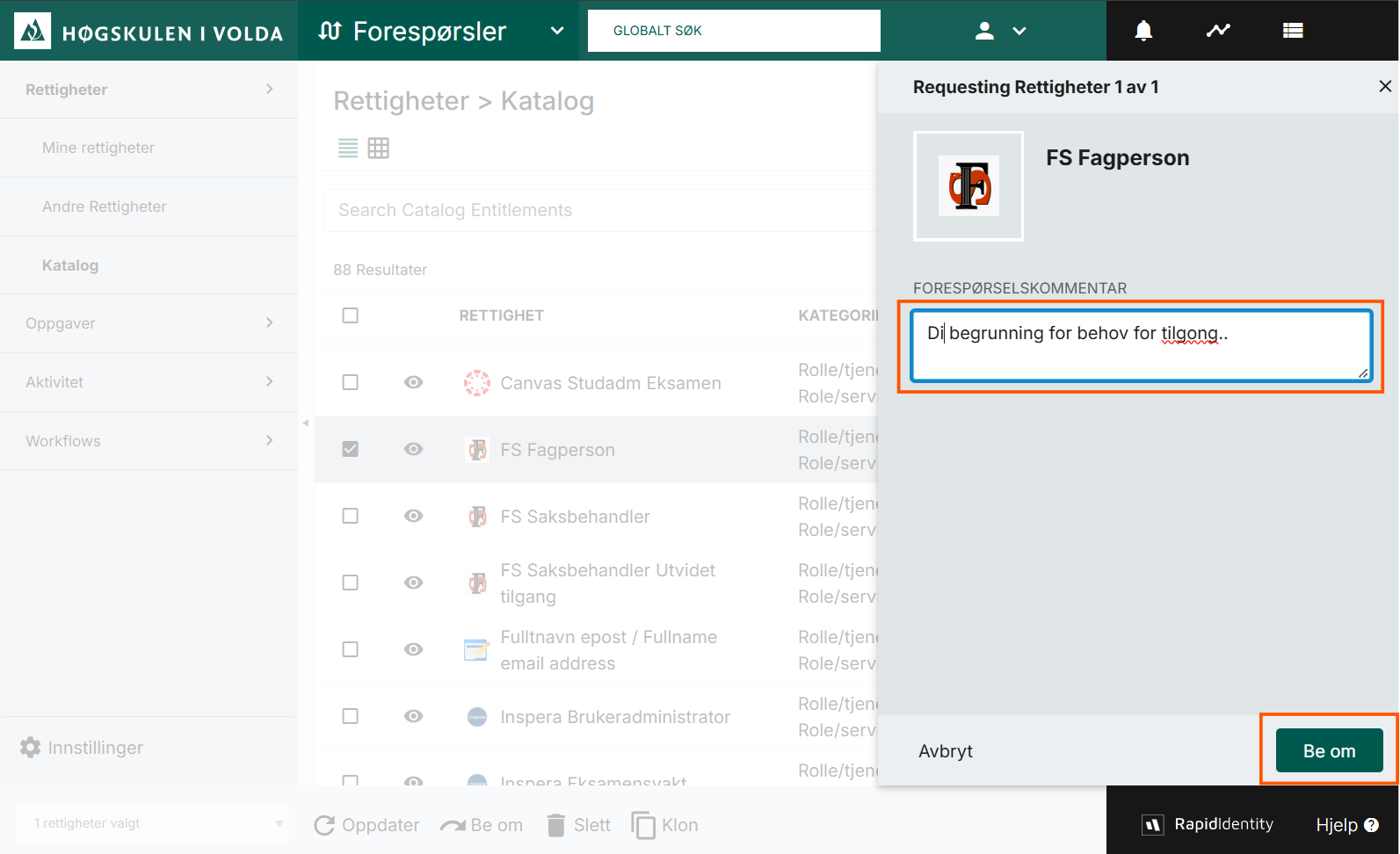
Din næraste leiar, eller i nokon tilfeller systemeigar, får ei melding om bestillinga di for behandling.
Korleis du som leiar eller systemeigar kan behandle ei bestilling
Nokon systemtilgangar må godkjennast av næraste leiar, mens andre må godkjennast av systemeigar.
Når ei ny bestilling blir sendt inn vil du som behandlingsansvarleg få ein e-post om dette. Den kan eksempelvis sjå slik ut.
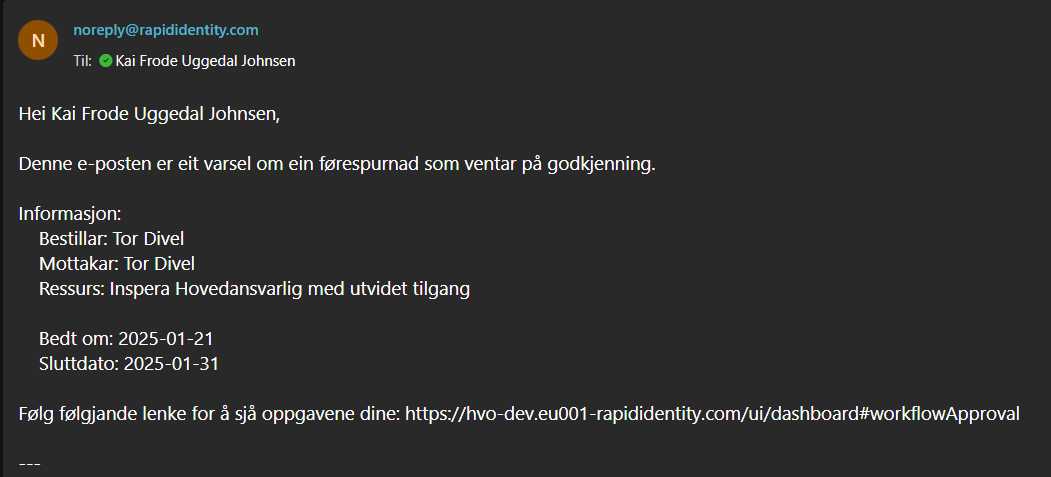
Du kan enten klikke lenka i mailen du mottar, eller gå direkte til https://tilgang.hivolda.no. Logg inn med Feide.
Om du har aktive varslar for oppgåver som ventar på deg ser du dette i ikonet oppe til høgre. For å sjå alle bestillingar du har mottatt, velg Oppgaver og så Godkjenninger i menyen til venstre. Talet i parentes bak Godkjenninger fortel deg kor mange du har. Velg den bestillinga du vil behandle ved å klikke firkantboksa, og klikk Godta eller Avslå.
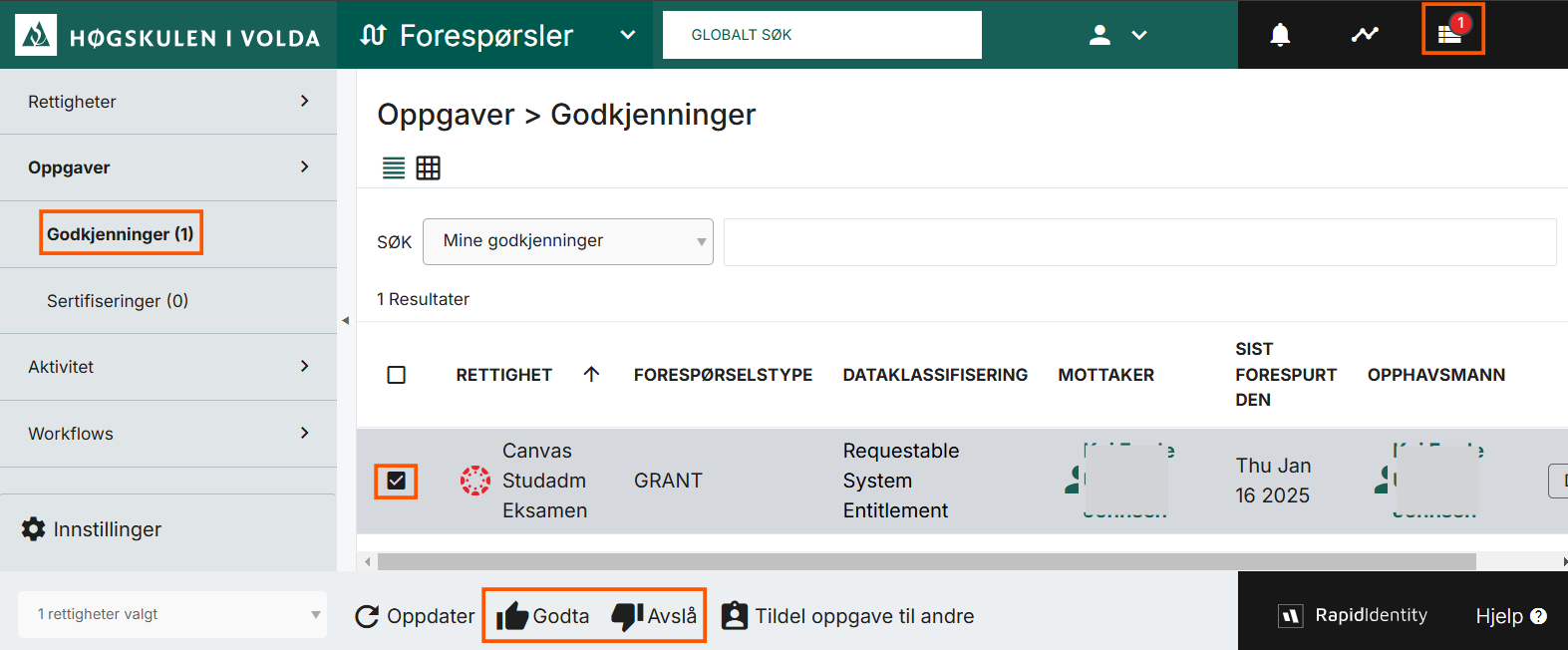
Bekreft valget ditt i dialogen som kjem opp til høgre på skjermen, skriv kortfatta årsak for å innvilge, og klikk Godta. I løpet av kort tid har brukaren som meldte inn behovet fungerande tilgang.
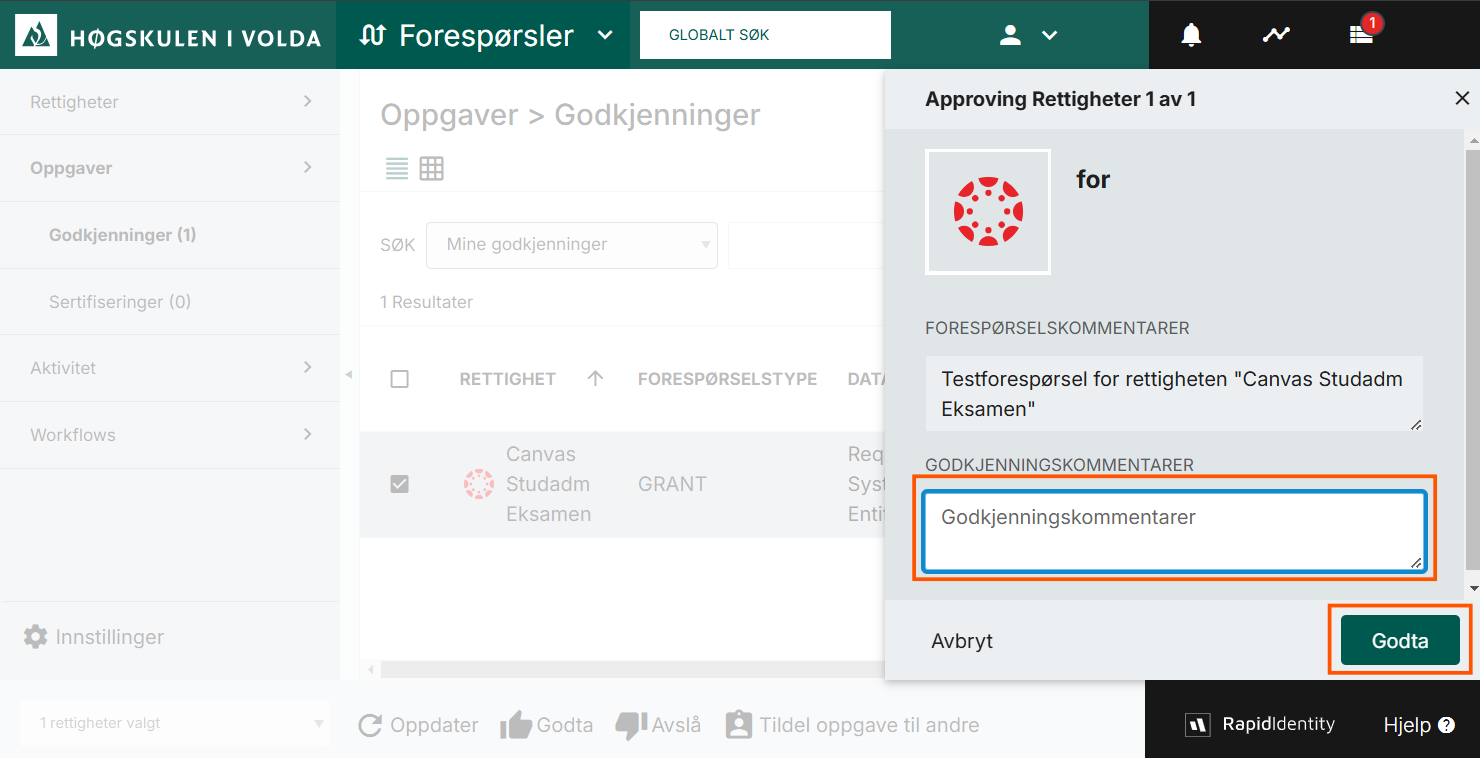
Ønskjer du oversikt over godkjenningar du allereie har gitt? Det kan du få ved å gå inn på Oppgaver - Godkjenninger og velge Alle godkjenninger i nedtrekksmenyen.
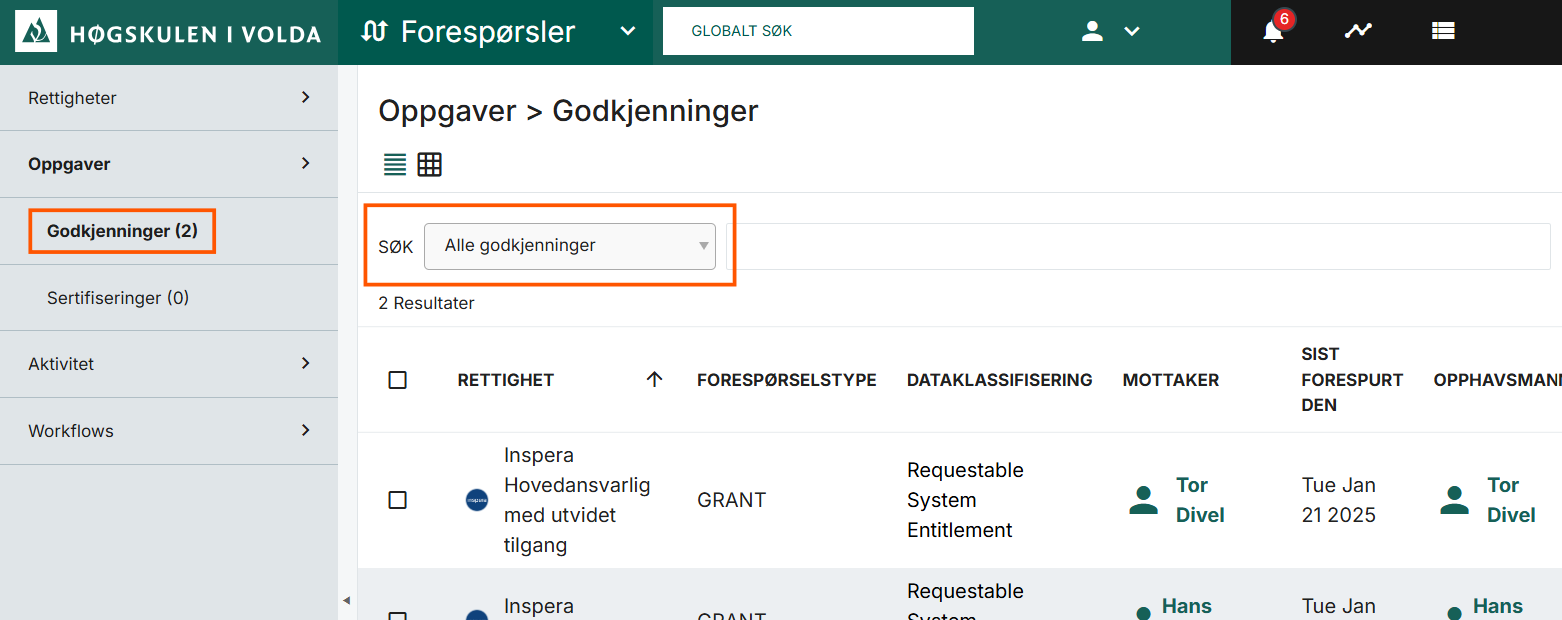
Ønskjer du å trekke tilbake tilgangar du tidlegare har innvilga? Dette kan du gjere ved å gå til Andre rettigheter og søke opp personen det gjeld, som eksempelvis Tor Divel i eksempelet her.

